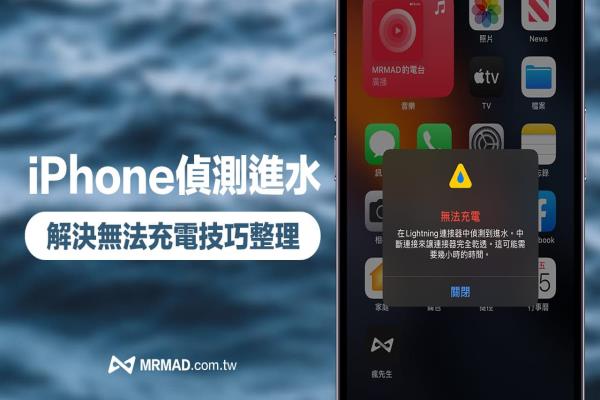HomePod mini 温湿度感测功能怎么用?从启用到查询技巧一次看
自从苹果推出新款HomePod2代后,同时也启用隐藏已久的HomePodmini温湿度感测功能,能够用来侦测居家环境温度,以及完成自动化操作,让HomePodmini自动侦测到指定的温湿度数值后,能替HomeKit配件自动执行。
很多人也好奇HomePodmini要如何启用温湿度感测功能呢?为什么将iPhone升级到iOS16.3还是看不见HomePodmini温度与溼度数值?其实要将HomePodmini系统也升级到HomePod16.3才有办法开启温湿度感测功能,这篇就抢先教大家启用HomePodmini温湿度计功能与查询技巧方法。
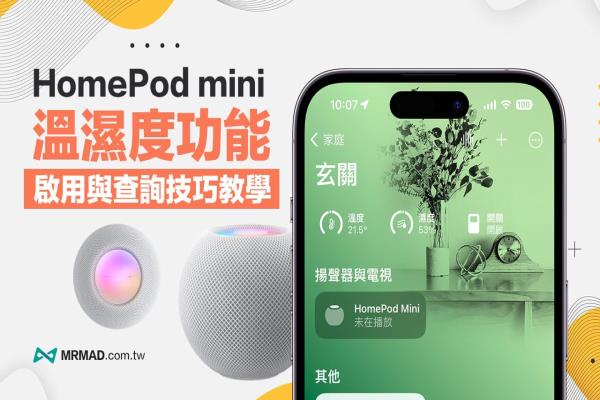
如何启用HomePodmini温湿度感测功能
不管是HomePod2或HomePodmini都配备温度与湿度传感器,至于想启用HomePodmini内建温湿度感测计功能,需要先将iPhone和HomePodmini系统都升级至16.3或以上版本才有办法启用。
备注:HomePod1代由于没有内建温湿度芯片,无法启用温度与湿度感测功能。
步骤1.将iPhone系统升级到iOS16.3
想要开启HomePod温湿度感测必须要将iPhone最新到iOS16.3正式版(已经推出),或是iOS新版本才有办法启用。
iOS16.3更新细节:iOS16.3正式版新功能整理,10个iPhone必学实用技巧一次看
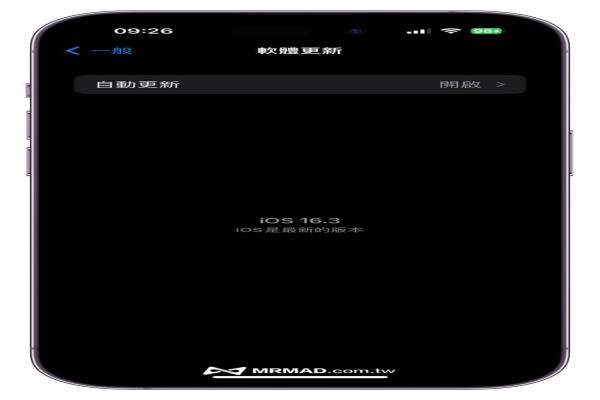
步骤2.替HomePodmini系统升级到HomePod16.3
同样HomePodmini也需要将系统软件更新到HomePod16.3版本(已经释出),才能启用HomePodmini温湿度感测功能。
HomePod更新教学:【HomePod更新教学攻略】透过4步骤利用iOS更新HomePod系统
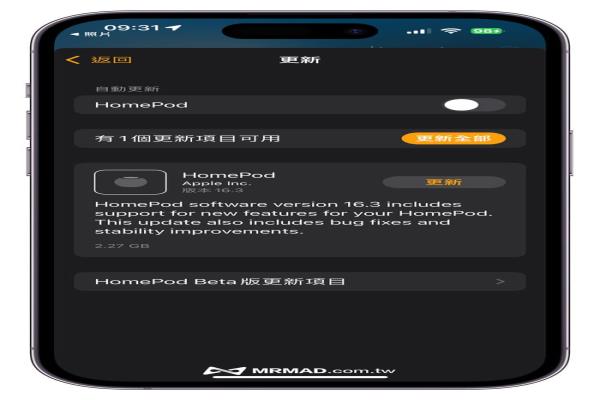
如何查看HomePodmini温湿度传感器数值
当HomePodmini和iPhone版本都符合启用条件后,就能够依照底下步骤查看HomePodmini温湿度数值,至于查询温度与湿度方法会有两种方法,另外要特别注意HomePod2与HomePodmini侦测环境温度约为15ºC至30ºC、湿度约为30%至70%,依照室内或家庭环境温度与溼度进行优化调整。
方法1.利用房间显示温湿度数值
打开“家庭App”,找到HomePodmini设备选项,点选左上角房间分类,例如我是将HomePodmini放在玄关处,点玄关分类后,顶部摘要就会显示温度与湿度数值。
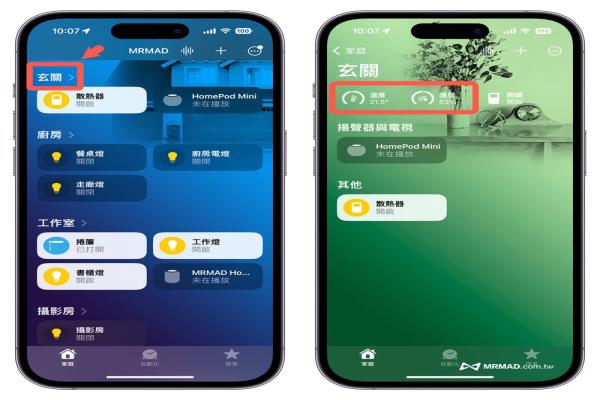
方法2.透过HomePodmini配件查询
直接点入HomePodmini设定页面,往下滑找到“配件”设定,点选后就会看见温度传感器和湿度传感器数据。
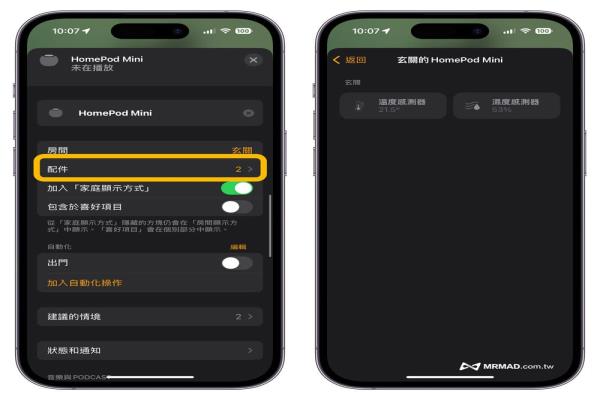
HomePodmini卡校正中无法显示温湿度?
要是发现HomePodmini温湿度传感器一直卡在“校正中”无法正常显示数据,可以直接滑到HomePodmini设定最底,点选“重置HomePod”,并选择“重新启动HomePod”,每次重开机后,HomePodmini会花费一些时间校正温湿度,等待一下子就会正常显示。
功能总结
以上就是HomePodmini提早开启温湿度功能技巧教学,不过目前发现温度与湿度在第一次启用时,校正会卡比较久时间才会显示,大约等10分钟后再回来检查,就会正常读取环境温湿度数据,要是超过10分钟没显示就要建议重新启动HomePodmini才会正常。